Muziek downloaden naar Dropbox op iPhone in 2025 [3 manieren]
Als je een muziekjunkie bent, heb je misschien al een geweldige lijst met nummers op je apparaten. Het is altijd overweldigend om op elk moment toegang te hebben tot je favoriete muziek. Je hebt op dit moment waarschijnlijk veel muziekbestanden op je apparaat en ze nemen veel ruimte in beslag.
Muziek downloaden naar Dropbox op je Apple-apparaat is een uitstekende manier om dit probleem te voorkomen. Het is heel eenvoudig download muziek naar Dropbox. In dit bericht laten we je alle opties zien om deze methode te voltooien. U kunt dus ook uw opslaggeheugen en apparaat opslaan.
Artikel Inhoud Deel 1. Kunnen we bestanden uploaden naar Dropbox? Deel 2. Hoe download ik muziek naar Dropbox? Deel 3. Beste manier om muziek naar Dropbox te downloaden Deel 4. Overzicht
Deel 1. Kunnen we bestanden uploaden naar Dropbox?
Dropbox is een datacloudplatform dat over het algemeen wordt aangeduid als "Cloud StorageDit is bekend en vertrouwd op cloudopslagservices in de stad. Wanneer je een account voor Dropbox aanmaakt, krijg je een bepaalde hoeveelheid opslagruimte op een online server die bekend staat als 'de cloud'. Zodra je de Dropbox-app hebt geïnstalleerd op je veelgebruikte apparaat, kun je nu muziek downloaden naar Dropbox om ze te bewaren.
Dropbox heeft ook desktop-apps voor apparaten zoals Apple MacOS, Microsoft Windows, mobiele apps voor IOS en Android en Linux. Het heeft ook een webgebaseerde gebruikerservaring waarmee u bestanden of mappen kunt uploaden. Het stelt zijn gebruikers in staat om bestanden te downloaden binnen de maximale grootte van 50 GB.
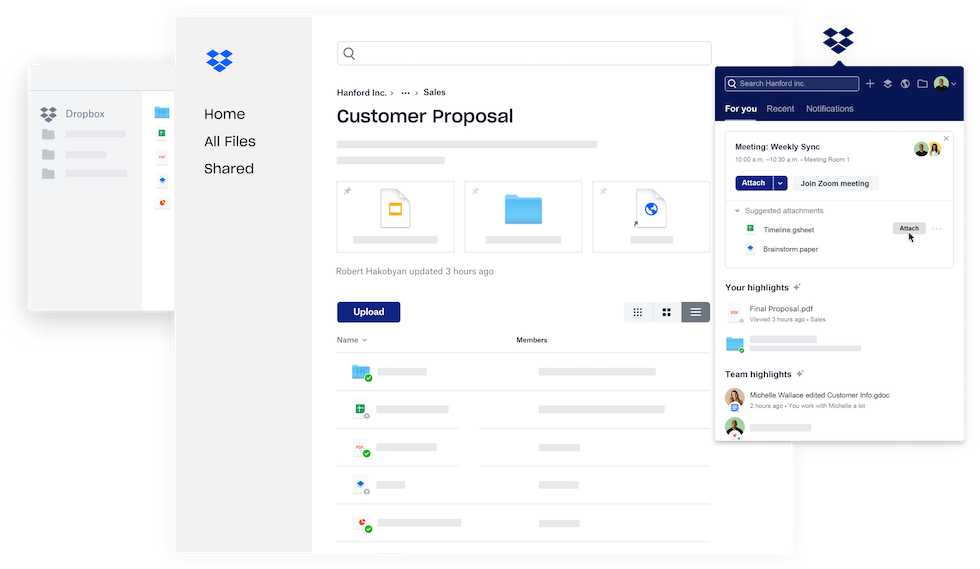
Het systeem slaat ook een versiegeschiedenis van uw records op, zodat u ze kunt ophalen in het geval van een malware- of ransomware-aanval, of zelfs als u ze per ongeluk verwijdert. Bovendien biedt Dropbox 30 dagen gratis bestandsherstel en tot 180 dagen voor betalende abonnees.
De meest overtuigende reden om Dropbox te gebruiken is hoe eenvoudig het is om bestanden te delen. Via een link kunt u machtigingsniveaus instellen en bestanden en mappen delen met specifieke mensen. Kan ik muziek downloaden naar Dropbox? Ook kun je bestanden openbaar maken zodat iedereen met de juiste link bij je gegevens kan en ook muziek kan downloaden naar Dropbox.
De grootsheid van deze app is de eenvoudige manier om bestanden te verzenden zonder afhankelijk te zijn van e-mailbijlagen. Waarin we soms vergaten om bij te voegen in onze e-mail.
Deel 2. Hoe download ik muziek naar Dropbox?
Kan ik muziek downloaden naar Dropbox? Ja. Je kunt eenvoudig muziek overbrengen en downloaden naar Dropbox vanaf je Apple-apparaat met behulp van de Dropbox-software. Hoe voeg ik muziek toe aan Dropbox op iPhone? Om dit te doen, moet u deze drie eenvoudige stappen hieronder volgen.
Methode 1. Muziek downloaden naar Dropbox op iPhone met Dropbox-app
Met behulp van de Dropbox-app is het rechtstreeks overbrengen van muziekbestanden van elk Apple-apparaat naar Dropbox mogelijk en kan dit met absoluut gemak. Je hoeft alleen maar de onderstaande stappen te volgen om muziek te downloaden naar Dropbox op de iPhone.
- Om te beginnen moet je de Dropbox-app downloaden en installeren. Deze vindt u in de App Store van uw apparaat.
- Nadat je het hebt gedownload en geïnstalleerd, ga je naar je Dropbox-account en maak je een account aan om in te loggen.
- Als je al op het startscherm van Dropbox bent, selecteer je de "+"-pictogram. Kies daarna de optie om creëren en download muziek naar Dropbox.
- Zoek vervolgens naar de muziek die u wilt opslaan en tik vervolgens op Uploaden.
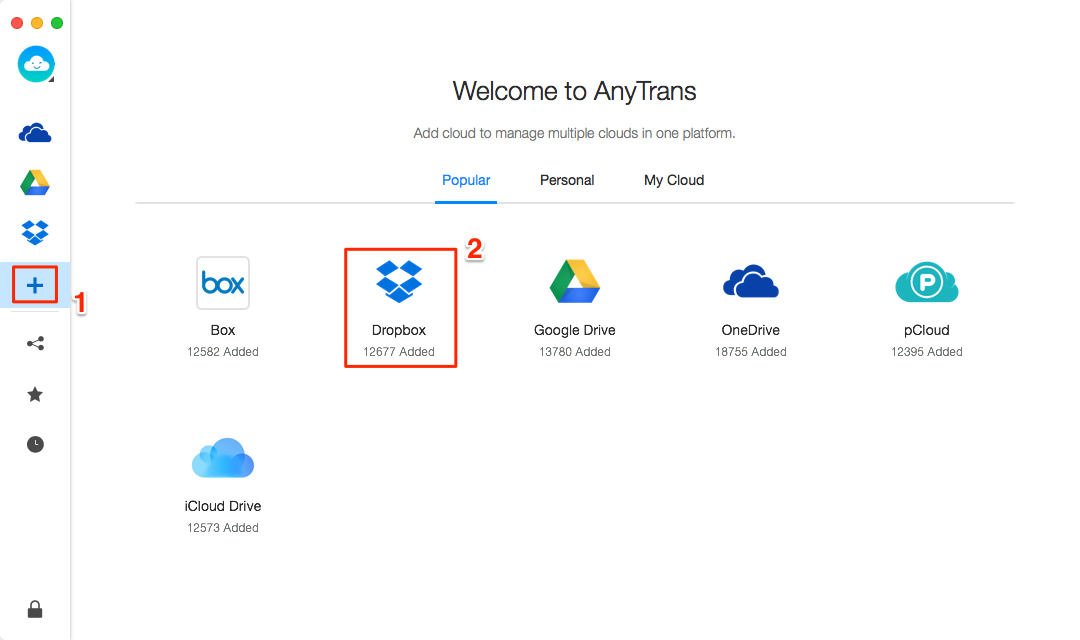
Methode 2. Muziek downloaden naar Dropbox op iPhone met behulp van de Dropbox-website
Misschien vind je het lastig om de Dropbox-app te downloaden, omdat deze ook geheugen van je apparaat in beslag neemt. Welnu, er is nog een andere optie om muziek te downloaden naar Dropbox op de iPhone. Je kunt nog steeds muziek opslaan in Dropbox door naar de Dropbox-website te gaan.
- Om dit te doen, moet u eerst de muziek van uw iPhone-apparaat naar uw bureaubladbestanden overschakelen. Op uw bureaublad downloadt en installeert u de bijgewerkte versie van iTunes, omdat u hiermee eenvoudig uw bestanden kunt delen.
- Sluit vervolgens uw iPhone-apparaat aan op uw computer met behulp van een USB-kabel. Ga daarna naar "Dien in"en selecteer"Apparaten" uit de opties die verschijnen.
- Het volgende is het overbrengen van de verkregen bestanden vanaf de naam van uw apparaat, die u linksboven in het iTunes-scherm kunt vinden.
- Wacht vervolgens totdat de overgedragen bestanden zijn voltooid. Ga bij het verhuizen naar de linkerhoek van de iTunes-interface en klik op “Recent Toegevoegd'.
- Wanneer u klaar bent, tikt u op de gekochte muziek die u wilt opslaan en klikt u op de downloadoptie. Nu wordt uw muziek opgeslagen op de bestandsopslag op het bureaublad.
- Voer daarna een browser in en ga naar de officiële website van Dropbox. Log in met uw gebruikersgegevens om toegang te krijgen tot uw account. Als je klaar bent, kies je een locatie voor je muziekgegevens.
- Selecteer nu de muziektracks die u wilt opslaan en upload ze. Daarna worden de bestanden opgeslagen in Dropbox.
Deel 3. Beste manier om muziek naar Dropbox te downloaden
Als geen van de voorgaande methoden beter werkt of handiger voor u is, is dit het moment om iets nieuws te proberen. U hoeft zich geen zorgen te maken, want software van derden kan worden gebruikt om muziek naar Dropbox te downloaden. Gelukkig zijn we goed thuis in de beste software van derden om te suggereren.
TunesFun Apple Music Converter is geweldig om uw wensen in te vullen! Met deze app kun je je muziek downloaden en eenvoudig opslaan in Dropbox. Het kan converteren in een ander formaat en snelle conversie die u tijd zal besparen.
Tunesfun Apple Music Converter automatisch elimineert de DRM-beveiliging van de muziektracks. U kunt dus uw nummers beheren zonder de moeite en u hoeft zich geen zorgen te maken dat ze misschien niet worden afgespeeld. De georganiseerde, nette en gebruiksvriendelijke interface is geliefd bij de gebruikers. U kunt op de onderstaande knop klikken om het nu gratis te proberen!
Probeer het gratis Probeer het gratis
Hoe voeg ik muziek toe aan Dropbox op iPhone? Volg de stappen om Apple Music naar Dropbox te downloaden:
Stap 1. Om nu muziek naar Dropbox te downloaden, moet je eerst de bestanden converteren. Installeer daarbij de software van TunesFun Apple Music Converter naar het geheugen van uw apparaat. Ga daarna naar de interface van de software en kies de muziekgegevens u wilt converteren.

Stap 2. Nadat je je tracks hebt gekozen, zoek je naar de uitvoerformaat en map voor je nummers. Klik vervolgens op converteren. De conversie begint nu en de muziekgegevens worden opgeslagen in de door u gekozen uitvoermap. Lees ook: Converteer Apple Music op deze manieren naar MP3!

Stap 3. De volgende stap is om je Dropbox-accountgegevens te openen en te openen. Selecteer de bladeroptie zodra je daar bent om de bestanden te kiezen die je naar Dropbox wilt downloaden. Nadat je je keuze hebt gemaakt, tik je op de uploadknop om je bestanden op te slaan in de cloudopslag.
Deel 4. Overzicht
Het is niet ongebruikelijk dat u problemen met het opslaggeheugen tegenkomt, vooral als u een muziekfan bent. Dan is er nog het probleem dat je muziek wilt opslaan, maar dat je onvoldoende opslagruimte hebt. Maar er is niets om je zorgen over te maken in dit dilemma. Dropbox kan ons de opslagruimte bieden die we nodig hebben. En we hebben geleerd hoe we op verschillende manieren muziek naar Dropbox kunnen downloaden.
Het transporteren van je muziekgegevens is echter behoorlijk lastig, vooral als je iemand bent die niet te veel details wil. In ieder geval, TunesFun Apple Music Converter kan je daarbij helpen. Met zijn hoge conversiesnelheid en gemakkelijke downloadnavigatie. Je zult verrast zijn hoe je verslaafd raakt aan deze app.
laat een reactie achter